
- •Тема 3. Планирование задач проекта в Microsoft Office Project 2007
- •3.1. Теоретический курс
- •3.1.1. Создание проекта
- •3.1.2. Календари проекта
- •3.1.3. Особенности планирования задач в системе Microsoft Project 2007
- •3.1.4. Ввод данных о задачах проекта
- •3.1.5. Контрольные вопросы
- •3.2. Лабораторная работа «Планирование задач проекта»
- •3.2.1. Пример планирования работ проекта
- •3.2.2. Задания для самостоятельного выполнения
3.1.5. Контрольные вопросы
-
Из каких элементов состоит окно Microsoft Office Project 2007?
-
Что такое представление и панель представлений?
-
Для чего предназначено окно сведений о проекте?
-
Какие два варианта планирования проекта используются системой?
-
Какие три базовых календаря предопределены в системе?
-
Как создать и сохранить проект?
-
Какие виды календарей образуют семейство календарей проекта?
-
Как создать или отредактировать базовый календарь?
-
Для чего предназначены исключения календаря?
-
Что задают рабочие недели календаря?
-
Какие параметры планирования устанавливаются для календаря?
-
Какие виды задач используются системой для планирования проекта?
-
Какие виды связей между задачами могут быть установлены?
-
Что такое задержки и опережения?
-
Что такое ограничение и какие виды ограничений используются в системе?
-
Для чего нужны крайние сроки?
-
Какова последовательность ввода данных о задачах проекта?
-
Как составляется перечень задач проекта?
-
Как правильно ввести перечень задач?
-
Как преобразовать задачу в фазу или веху?
-
Как создать связи между задачами?
-
Как задать длительности задач?
-
Как уточнить тип связи и задать задержку или опережение?
-
Как задать дату начала/окончания проекта?
-
Как задать ограничения, крайние сроки и календарь задачи?
-
Как добавить в проект повторяющуюся задачу?
3.2. Лабораторная работа «Планирование задач проекта»
Целью занятия является получение навыков создания проекта, настройки его календаря, ввода перечня работ и задания их параметров.
Форма занятия – лабораторная работа с использованием компьютера.
Продолжительность – четыре академических часа.
3.2.1. Пример планирования работ проекта
Настройка окна проекта
-
Запустить Microsoft Project 2007.
-
Поместить в рабочем окне системы панель представлений – пункт меню меню Вид/ Панель представлений. Вид окна после настройки изображён на рис.3.1.
Сохранение проекта в файл
-
Пункт меню Файл/Сохранить.
-
Откроется диалог сохранения файла, в котором необходимо выбрать папку для сохранения проекта и указать имя проекта РазработкаПрограммы.
-
Нажать кнопку Сохранить.
-
Закрыть файл проекта нажав мышкой крестик, обведённый на рис.3.17.
Примечание. При всех последующих сохранениях проекта при помощи пункта меню Файл/Сохранить проект автоматически записывается в уже имеющийся файл без открытия диалога сохранения файла.


Рис.3.17. Окно системы после настройки
Открытие созданного файла проекта
-
Выбрать пункт меню Файл/Открыть.
-
В появившемся диалоге открытия файла найти папку, в которой расположен проект.
-
Среди проектов, сохранённых в выбранной папке, найти нужный файл (РазработкаПрограммы.mpp), выделить его и нажать кнопку Открыть (тот же результат достигается двойным щелчком мыши по имени файла).
Настройка календаря
-
Открыть окно изменения рабочего времени – Сервис/Изменить рабочее время.
-
Для календаря Стандартный (открывается по умолчанию) выбрать вкладку Исключения.
-
В поле Название первой пустой строки таблицы ввести День согласия и примирения.
-
Щелчок мышью в поле Начало этой же строки – в этом поле появится кнопка выбора.
-
Нажать эту кнопку выбора – откроется календарик.
-
Выбрать в календарике ноябрь 2009г и дважды щёлкнуть мышью по дате 4 ноября – установится выбранная дата начала исключения. По умолчанию устанавливается такая же дата окончания исключения и исключение считается нерабочими днями.
-
Аналогично добавить исключение Новогодние праздники, начинающееся 31.12.09 и заканчивающееся 10.01.10. Итоговый вид окна после всех преобразований изображён на рис.3.18.

Рис.3.18. Результат ввода исключений
Ввод перечня задач проекта
-
Составить список задач проекта, содержащий вехи, фазы и обычные задачи. Расположить задачи таким образом, чтобы их порядок соответствовал последовательности выполнения, а после каждой фазы должны быть перечислены входящие в неё вехи и задачи. Для создаваемого проекта РазработкаПрограммы список задач приведён в табл.3.3.
-
Открыть файл проекта. Щелчком мыши выбрать на панели представлений Диаграмма Ганта.
-
В столбец Название задачи последовательно ввести названия задач из табл.3.3. По умолчанию все введённые задачи являются обычными задачами длительностью 1 день. На диаграмме Ганта они изображены отрезками синего цвета. Знак вопроса в столбце Длительность означает, что она не была задана пользователем и является предварительной.
-
В столбце Длительность установить для вех длительность в 0 дней. Результат – на диаграмме Ганта эти задачи изображены ромбиками. Результат ввода задач проекта изображён на рис.3.19.

Рис.3.19. Результат ввода перечня задач
Преобразование задачи в фазу
Для преобразования задачи в фазу все подзадачи этой фазы должны следовать в таблице непосредственно после неё.
-
Удерживая нажатой левую кнопку мыши в области номеров задач, выделить строки задач с номерами 3 – 8.
-
Нажать кнопку
 (на уровень ниже) на панели инструментов
Форматирование. Результат –
выделенные задачи становятся подзадачами,
входящими в Программирование, а
само Программирование – фазой,
т.е. составной задачей. На диаграмме
Ганта фаза изображается отрезком в
виде горизонтальной скобки.
(на уровень ниже) на панели инструментов
Форматирование. Результат –
выделенные задачи становятся подзадачами,
входящими в Программирование, а
само Программирование – фазой,
т.е. составной задачей. На диаграмме
Ганта фаза изображается отрезком в
виде горизонтальной скобки. -
Выделить задачи с номерами 10 – 13.
-
Нажать кнопку
 .
Отладка становится фазой, а выделенные
задачи – её подзадачами. Результат
совпадает с изображением на рис. 3.9.
.
Отладка становится фазой, а выделенные
задачи – её подзадачами. Результат
совпадает с изображением на рис. 3.9.
Создание связи при помощи мыши
-
Навести мышь на ромбик вехи Начало проекта.
-
Удерживая нажатой левую кнопку мыши переместить указатель на отрезок задачи Постановка задачи.
-
Отпустить левую кнопку. Результат – между задачами создаётся связь, которая указывает что задача Постановка задачи следует за вехой Начало проекта. Эта связь изображается на диаграмме Ганта в виде стрелки.
Создание связи в окне сведений о задаче
-
Дважды щёлкнуть мышкой по строке задачи Разработка интерфейса в таблице.
-
В открывшемся окне сведений о задаче выбрать вкладку Предшественники. Она изображена на рис.3.20.

Рис.3.20. Вкладка Предшественники окна сведений о задаче
-
В первой строке таблицы в поле Название задачи выбрать Постановка задачи.
-
Нажать Ok. Устанавливается связь Постановка задачи → Разработка интерфейса.
Создание связи при помощи столбца Предшественники
-
В таблице представления Диаграмма Ганта найти столбец Предшественники.
-
В ячейку этого столбца строки задачи Разработка модулей обработки данных ввести номер задачи-предшественника 3.
-
В результате установлена связь Разработка интерфейса → Разработка модулей обработки данных, изображенная на рис.3.21.

Рис.3.21. Создание связи через столбец Предшественники
Создание остальных связей проекта РазработкаПрограммы
Используя рассмотренные выше методы создать остальные связи проекта в соответствии с табл.3.5.
Таблица 3.5.
|
№ |
Название |
Предшествен-ники |
Длительность |
|
1 |
Начало реализации проекта |
|
– |
|
2 |
Программирование |
|
– |
|
3 |
Постановка задачи |
1 |
10 |
|
4 |
Разработка интерфейса |
3 |
5 |
|
5 |
Разработка модулей обработки данных |
4 |
7 |
|
6 |
Разработка структуры базы данных |
3 |
6 |
|
7 |
Заполнение базы данных |
6 |
8 |
|
8 |
Программирование завершено |
4;6 |
– |
|
9 |
Отладка |
|
– |
|
10 |
Отладка программного комплекса |
8 |
5 |
|
11 |
Тестирование и исправление ошибок |
10 |
10 |
|
12 |
Составление программной документации |
10 |
5 |
|
13 |
Отладка завершена |
11;12 |
– |
|
14 |
Конец проекта |
13 |
– |
Типы связей, задержки, опережения и ограничения
-
Двойной щелчок мыши по строке задачи Тестирование и исправление ошибок в таблице.
-
В открывшемся окне сведений о задаче выбрать вкладку Предшественники.
-
В строке предшественника Отладка программного комплекса изменить значение поля Тип на Начало-начало, а в поле Запаздывание установить 3д (отрицательное значение означает задержку).
-
Нажать Ok.
-
Двойной щелчок мыши по строке задачи Составление программной документации.
-
В открывшемся окне сведений о задаче выбрать вкладку Дополнительно.
-
В поле Тип выбрать ограничение Как можно позже.
-
Нажать Ok. Результат преобразований изображён на рис.3.22.
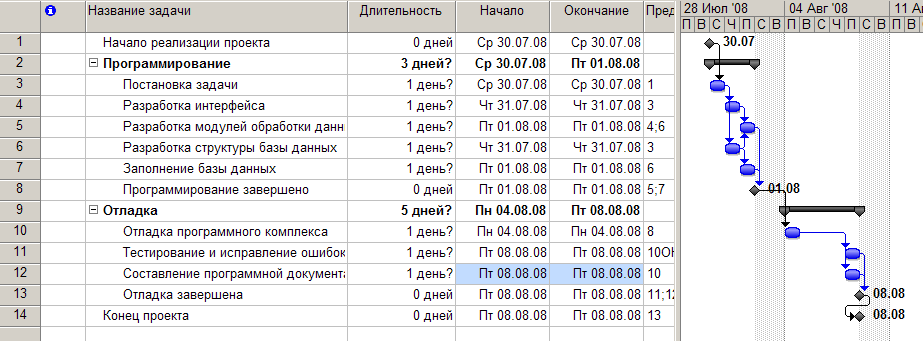
Рис.3.22. Результат преобразований
Ввод длительности задач
Ввод длительности задач выполняется в столбце Длительность таблицы диаграммы Ганта или в одноимённом поле, расположенном на вкладке Общие окна сведений о задаче. Необходимо самостоятельно задать длительности задач проекта РазработкаПрограммы в соответствии с табл.3.5.
Ввод даты начала проекта
-
Выбрать пункт меню Проект/Сведения о проекте.
-
В открывшемся окне в поле ДатаНачала ввести дату 07.09.2009.
-
НажатьOk.
